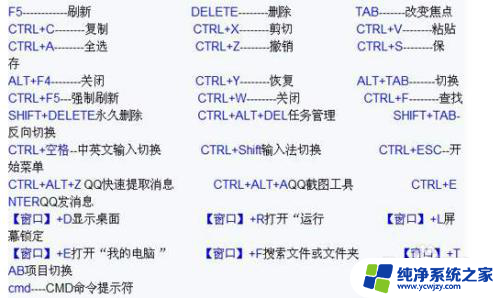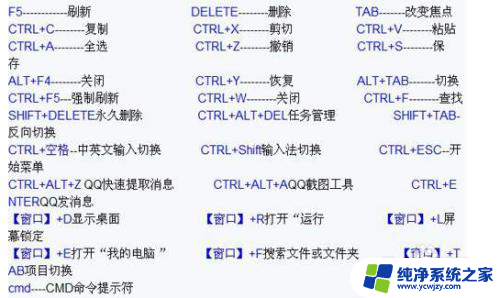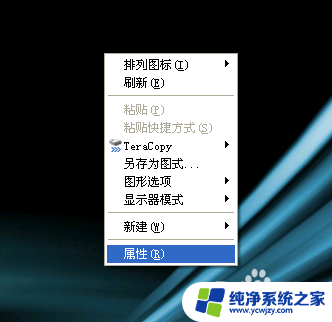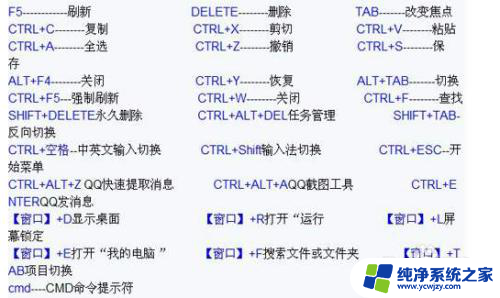锁定电脑屏幕怎么设置
在日常使用电脑的过程中,为了保护个人信息的安全和防止他人恶意操作,我们经常需要对电脑屏幕进行锁定,要设置电脑屏幕锁定,首先需要找到操作系统中相应的设置选项,一般在控制面板或者设置菜单中能够找到。接着根据具体的操作系统版本,选择屏幕锁定的方式和设置密码等信息,完成相关设置即可实现电脑屏幕的锁定。通过简单的设置步骤,我们可以有效保护个人隐私和数据安全。
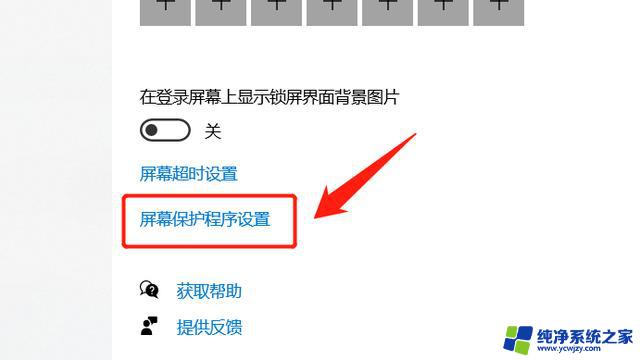
工具/原料
Windows7操作系统
方法/步骤
1.打开“控制面板”,点击“外观和个性化”→“更改屏幕保护程序”。
2.在打开的“屏幕保护程序设置”窗口中,选择一种屏幕保护程序。如“彩带”, 同时设置“屏幕等待时间”,如1分钟,勾选 “在恢复时显示登陆屏幕”。最后点击“确定”完成设置。
3.经过这样的设置后,当在1分钟之内无法触及电脑时,屏幕保护程序就会自动启动。如果此时有其它人使用电脑时,就会自动转到登陆界面。从而达到锁定屏幕以防止他人非法使用的目地。
4.另外也可以通过设置独立的屏幕保护程序密码来实现锁定电脑屏幕。具体方法:在打开的“屏幕保护程序设置”窗口中,选择一种屏幕保护程序。如“彩带”,点击” 更改电源设置“链接。
5.在打开的窗口中点击”唤醒时需要密码“选项。
6.在打开的界面中选择”创建或更改用户账户密码“。
7.在出现的界面中给当前或指定用户设置屏保密码。
8.经过以上设置之后,当想要锁定电脑屏幕时,只需要按下键盘组合键”Win+L“即可将电脑锁屏。 如果想要再次进入桌面,就必须得输入刚才设置的密码才行。
我们在设置锁定屏幕的时候,一定会出现以下几个问题。一种是怎么也无法找到,一种是设置失败,还有一种是忘记了自己所设置的密码。如果看了本文所提供的方法也不会使用锁定方法,可以让您的朋友给您设置。然后将密码保存在自己的手机里或者是本子中哦,这样即便是忘记了,也非常好找到。当然,如果没有外人在的情况下,我们无需锁定自己的笔记本。
以上就是设置电脑屏幕锁定的全部内容,如果你遇到了同样的问题,可以参考本文中介绍的步骤进行修复,希望对大家有所帮助。